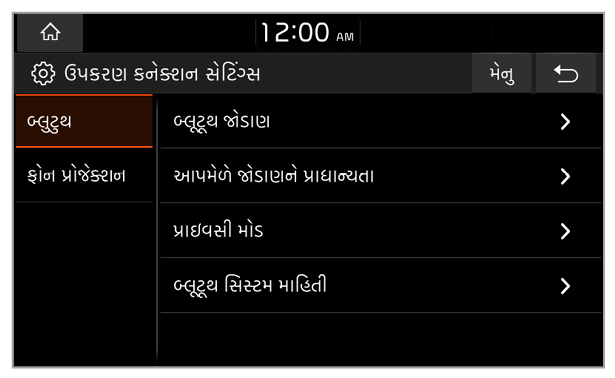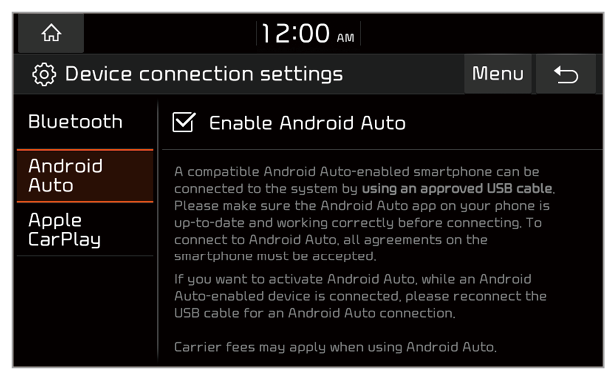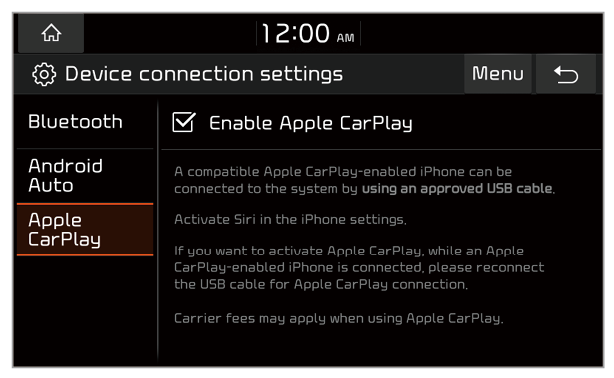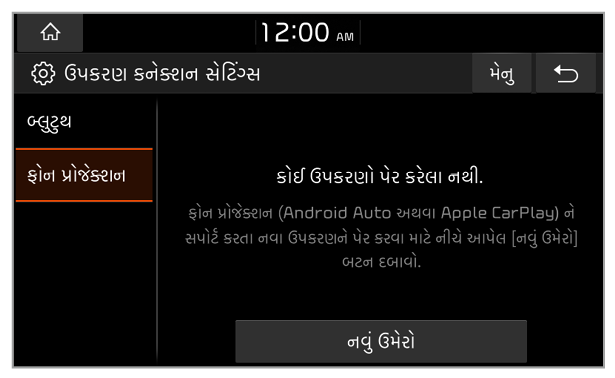બ્લુટુથ
તમે બ્લુટુથ કનેક્શન માટે સેટિંગ્સ બદલી શકો છો.
નોંધ
જ્યારે મોબાઇલ ફોન સિસ્ટમ સાથે જોડાયેલ હોય ત્યારે જ કેટલાક વિકલ્પો પ્રદર્શિત થશે.
બ્લૂટૂથ જોડાણ
તમે નવા બ્લુટુથ ઉપકરણોને તમારી સિસ્ટમ સાથે જોડી શકો છો અથવા જોડી કરેલ ઉપકરણને કનેક્ટ અથવા ડિસ્કનેક્ટ કરી શકો છો. તમે જોડી કરેલ ઉપકરણોને પણ કાઢી શકો છો.
આપમેળે જોડાણને પ્રાધાન્યતા (જો સુસજ્જ હોય તો)
તમારી સિસ્ટમ જ્યારે તે ચાલુ થાય ત્યારે આપમેળે કનેક્ટ થવા માટે તમે જોડી કરેલ ઉપકરણોની પ્રાથમિકતા સેટ કરી શકો છો.
પ્રાઇવસી મોડ (જો સુસજ્જ હોય તો)
તમે તમારી વ્યક્તિગત માહિતીને સુરક્ષિત રાખવા માટે ગોપનીયતા મોડને સક્રિય કરી શકો છો. ગોપનીયતા મોડમાં, વ્યક્તિગત ડેટા પ્રદર્શિત કરવામાં આવશે નહીં.
બ્લૂટૂથ ઑડિયો સક્રિયકરણના સેટિંગ્સ (જો સુસજ્જ હોય તો)
તમારા ફોન પર મીડિયા ચલાવતી વખતે બ્લુટુથ ઓડિયો વગાડવાનું શરૂ કરે છે. તમે ફક્ત વાહનમાં જ બ્લુટુથ ઓડિયો પણ વગાડી શકો છો.
બ્લૂટૂથ સિસ્ટમ માહિતી
તમે તમારી સિસ્ટમની બ્લુટુથ માહિતી જોઈ અથવા સંપાદિત કરી શકો છો.
ફરીથી સેટ કરો (જો સુસજ્જ હોય તો)
તમે બધા જોડી કરેલ બ્લુટુથ ઉપકરણોને કાઢી શકો છો અને તમારા બ્લુટુથ સેટિંગ્સને ડિફોલ્ટ મૂલ્યો પર રીસેટ કરી શકો છો. બ્લુટુથ ઉપકરણોથી સંબંધિત તમામ ડેટા પણ કાઢી નાખવામાં આવશે.